Reklaam
 PowerPointi slaidi videoks teisendamisel on palju kasutusvõimalusi. Seda saab kasutada piltide klastri saatmiseks inimesele, kellele pole installitud PowerPointi või PowerPointi vaatajat. Videod on tegelikult üsna lihtne viis kellelegi PowerPointi esitluse saatmiseks. Igal juhul kõlab video 'show' huvitavamalt kui PowerPointi slaidiseanss; saate selle teisendada ja televiisorist vaadata. Veel üks mõte, mida ma kohe mõelda võin, on see loo uudne visuaalne jätkamine Kuidas teha visuaalset jätkamist programmi PowerPoint abil 3 sammuga Loe rohkem et rahva seast eristuda. Päris sarnaselt sellele, mida mainitud lingil demonstreeriti.
PowerPointi slaidi videoks teisendamisel on palju kasutusvõimalusi. Seda saab kasutada piltide klastri saatmiseks inimesele, kellele pole installitud PowerPointi või PowerPointi vaatajat. Videod on tegelikult üsna lihtne viis kellelegi PowerPointi esitluse saatmiseks. Igal juhul kõlab video 'show' huvitavamalt kui PowerPointi slaidiseanss; saate selle teisendada ja televiisorist vaadata. Veel üks mõte, mida ma kohe mõelda võin, on see loo uudne visuaalne jätkamine Kuidas teha visuaalset jätkamist programmi PowerPoint abil 3 sammuga Loe rohkem et rahva seast eristuda. Päris sarnaselt sellele, mida mainitud lingil demonstreeriti.
Video loomine slaidiseansi abil pole midagi uut. Tänu siduri sidumisele on see olnud üsna tavaline tegevus PPT-videomuundurid Kasutage PowerPointi videomuundurit, et teisendada PowerPointi esitlused videoteks Loe rohkem . Kuid tänu Microsoft Office'i uusimale väljaandele saate kolmandate osapoolte tööriistadest ilma jääda... vähemalt põhiliste videomuunduste jaoks.
Microsoft Office 2010 on turule tulnud rohkearvuliselt kasutajasõbralikult uued omadused Office 2010 - kas see on midagi paremat kui Office 2007? Loe rohkem . PowerPoint 2010 üks uutest funktsioonidest aitab teil ühe klõpsuga teisendada Powerpointi esitlused videoteks.
Siin on sammud, mis algavad tavalise esitlusfailiga.
- Pärast esitluse loomist valige Toimik sakk ribalt.
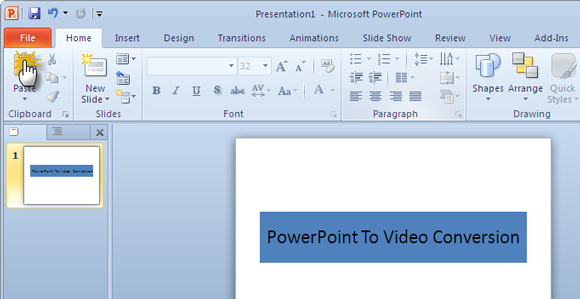
- Kliki Salvesta ja saada – Looge video jaotises Failitüübid.
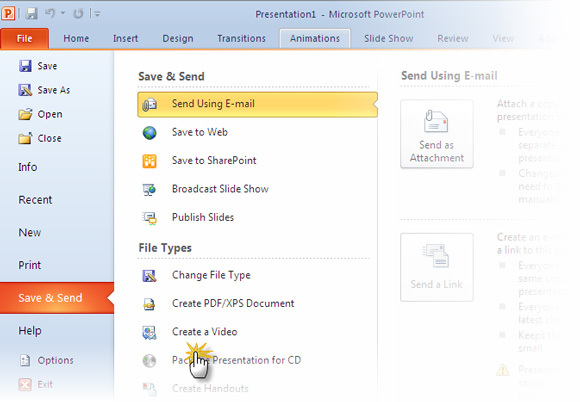
- Mõned valikulised sätted aitavad teie video loomise protsessi veelgi kohandada. Nagu allolev ekraanipilt näitab, saate oma videos hääljutustusi ja laserkursori liigutusi salvestada ja ajastada, luues ekraanilõigu. Kõik muud animatsioonid ja üleminekud säilitatakse ka teisendatud vormingus.
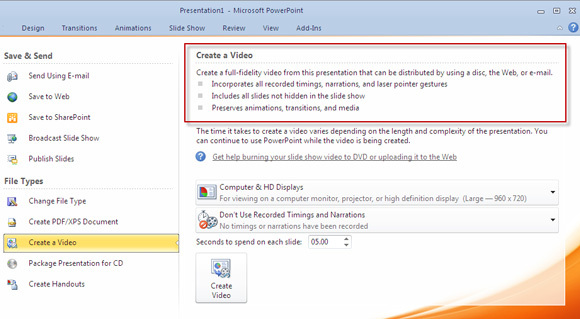
- Kaks rippmenüüd täpsustavad teie "produktsiooni" meediumile, millel seda kuvatakse. See määrab ka faili suuruse. Näiteks vähendab kaasaskantavate seadmete valimine eraldusvõimet. Minu arvates on see üsna käepärane, kui pean iPodiga või nutitelefoniga esitlust vaatama ja seda vaatama.
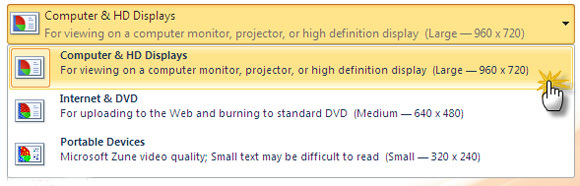
- Samuti saate videole lisada salvestatud ajad ja jutustuse. Samuti saate määrata aja, mis määrab ülemineku ühelt slaidilt teisele.
- Lõpuks klõpsake suurel nupul Loo video ja valige video salvestamiseks WMV-failina asukoht.
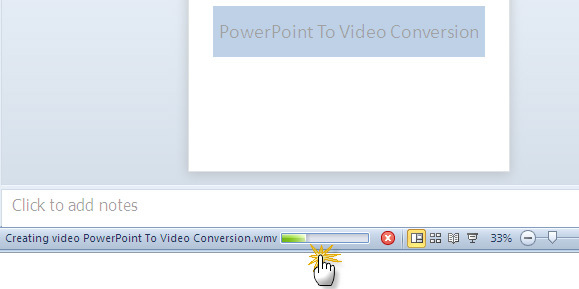
Kui konverteerimine .wmv-vormingusse algab, kuvatakse PowerPointi paremas alanurgas kuvatav edenemisriba, mis näitab tempot. Konverteerimiseks kuluv aeg sõltub muidugi PowerPointi faili suurusest. Minu 15 slaidiga proovi esitlus võttis filmi saamiseks umbes kaheksa minutit.
Sisseehitatud PowerPointi video muundamine on mugav abinõu. Muidugi on mõned piirangud:
PowerPoint 2010 toetab ainult ühte videovormingut. Veel mõned valikud, näiteks MP4, FLV jne, oleksid olnud tõeliselt käepärased. Selleks peate ikkagi sõltuma muude tootjate teisendustööriistadest. Samuti on kõrgeim pakutav eraldusvõime 960 × 720. Kõrgemad eraldusvõimed (ja tavaliselt saadaval), näiteks 1 280 × 720, 1 920 × 1 080 või 1 920 × 1 080, pole saadaval.
Vaatamata piirangutele on funktsioon Loo video suurepäraseks tööriistaks. See hoiab meid konversiooniriista otsimisest vaeva ja võimaldab meil kõigi esitluste videoid kiiresti üles laadida ja jagada. Kui olete a PowerPoint superkasutaja, kas oleksite nõus, et Microsoft on tühimiku täitnud
Saikat Basu on Interneti, Windowsi ja produktiivsuse asedirektor. Pärast MBA ja kümneaastase turundusalase karjääri eemaldamist on ta nüüd kirglik aidata teistel oma jutuvestmisoskust parandada. Ta otsib kadunud Oxfordi koma ja vihkab halbu ekraanipilte. Kuid fotograafia, Photoshopi ja produktiivsuse ideed rahustavad tema hinge.

